Acme MP01 – страница 2
Инструкция к Медиаплееру Acme MP01
Оглавление
- 1 ВВЕДЕНИЕ
- 2 ПОДКЛЮЧЕНИЕ 2.1 Подключение источника питания
- 2.2 Подключение к компьютеру 2.3 Подключение устройств USB
- 2.4 Подключение карт памяти 2.5 Подключение к телевизору
- 2.5.2 HDMI выход 3 ПЕРЕДНЯЯ ПАНЕЛЬ
- 4 ЗАДНЯЯ ПАНЕЛЬ 5 ИСПОЛЬЗОВАНИЕ ПЛЕЕРА 5.1 Включение / выключение 5.2 Язык меню
- 6 ПУЛЬТ ДИСТАНЦИОННОГО УПРАВЛЕНИЯ
-
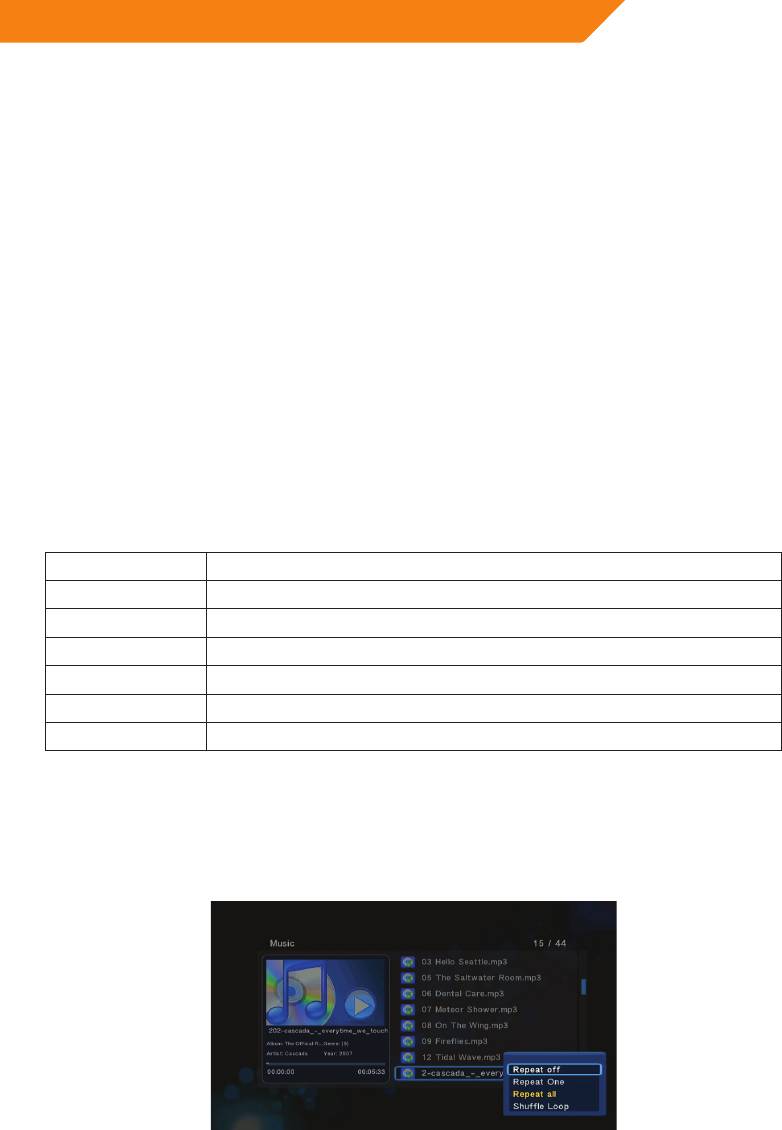
GB
Quick-Search
- Choose the Search option in the option menu, you can search for a photo by
filter music library to locate the specific music.
Review Mode
- ChooseareviewmodeamongThumbnails, List, Preview from option menu.
Filter options
- Choose Albums to search for music files by album.
- Choose Artists to search for music files by artist.
- Choose Genres to search for music files by genre.
- Choose Years to search for music files by modified year.
Sorting Mode
- Choose to sorting by Name, Recently Added or Recently Played from option
menu.
3.4.2 Music Playback Control
Youcanaccessthefollowingfunctionsduringmusicplayback.
Button Function
PLAY/PAUSE Begin/Pauseplayback.
FR /FF Fastrewindorfastforward.Pressrepeatedlytoselectthespeed.
PREV /NEXT Viewthepreviousornextmovie.
MENU Display or hide the option menu during playback.
VOL+/- Increase/Decreasethevolume.
REPEAT Set the repeat option.
3.4.3 Music Playback Options
During music playback, press MENU button to display or hide the option menu at
thebottomofthescreen.YoucangetfollowingfunctionsthoughtheOptionmenu
during music playback.
21
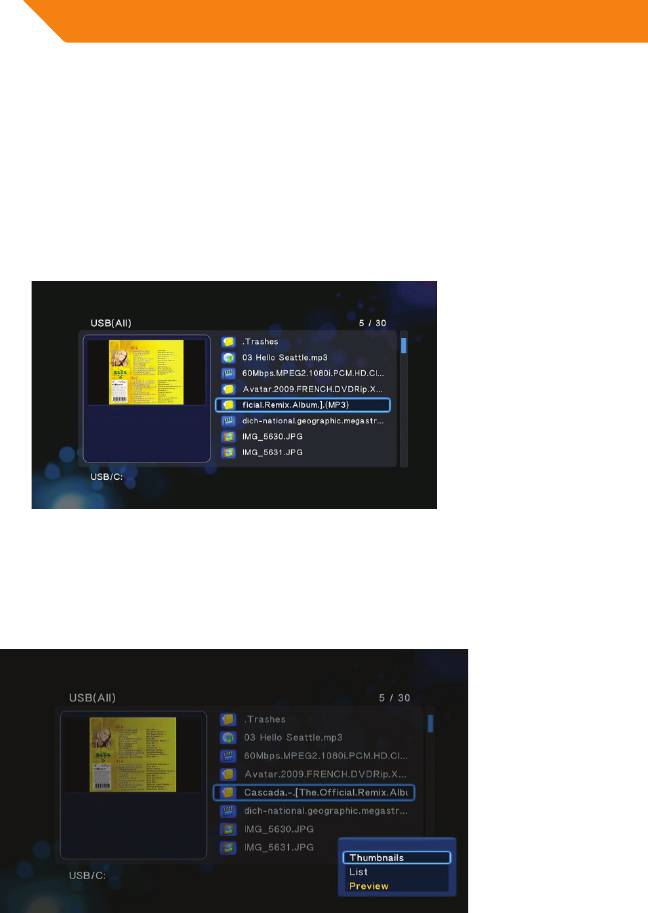
GB
Repeat Mode
- Choose a repeat mode among Repeat off, Repeat one, Repeat all and Shuffle
Loop from option menu.
3.5 File Manager
Thefilemanagerallowsyoutobrowseandplaymusic,photoandmoviefilesstored
onaninternalHDD,externalUSBdeviceandmemorycard.
3.5.1 File Manager Options
Infilemanager,pressMENU buttontodisplaytheoptionmenu,youcangetfollowing
functions though the option menu.
Review Mode
- ChooseareviewmodeamongThumbnails, List, Preview from option menu.
22
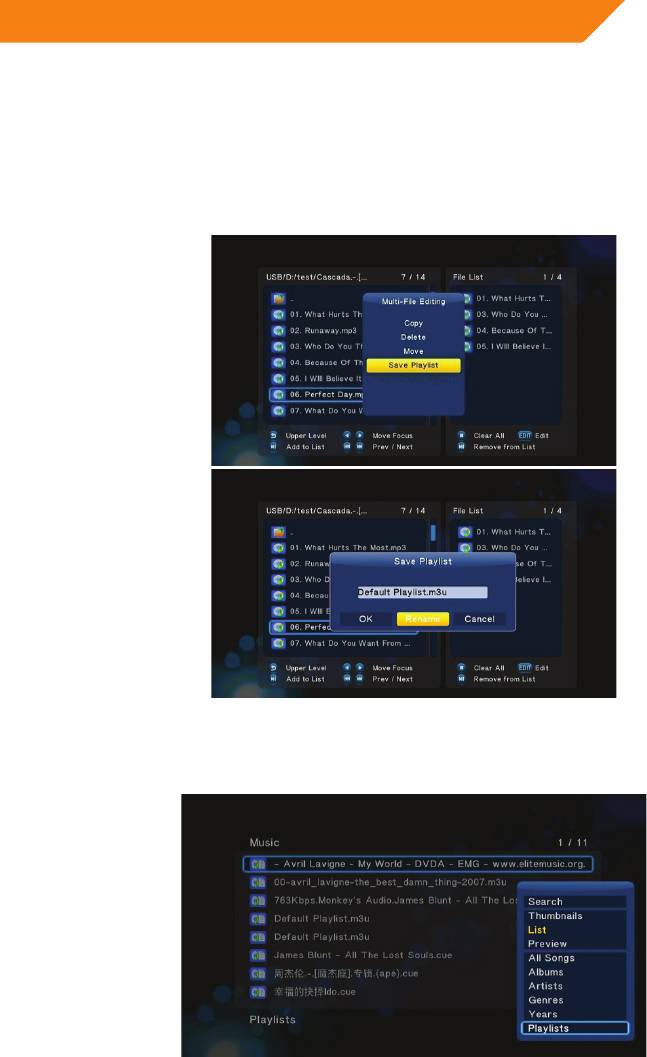
GB
3.6 Playlist management
3.6.1 Music playlist
Select music files in file selecting menu, and then save them to playlist.
Enter music library, press MENU button and choose Playliststoshowyourmusic
playlists.
23
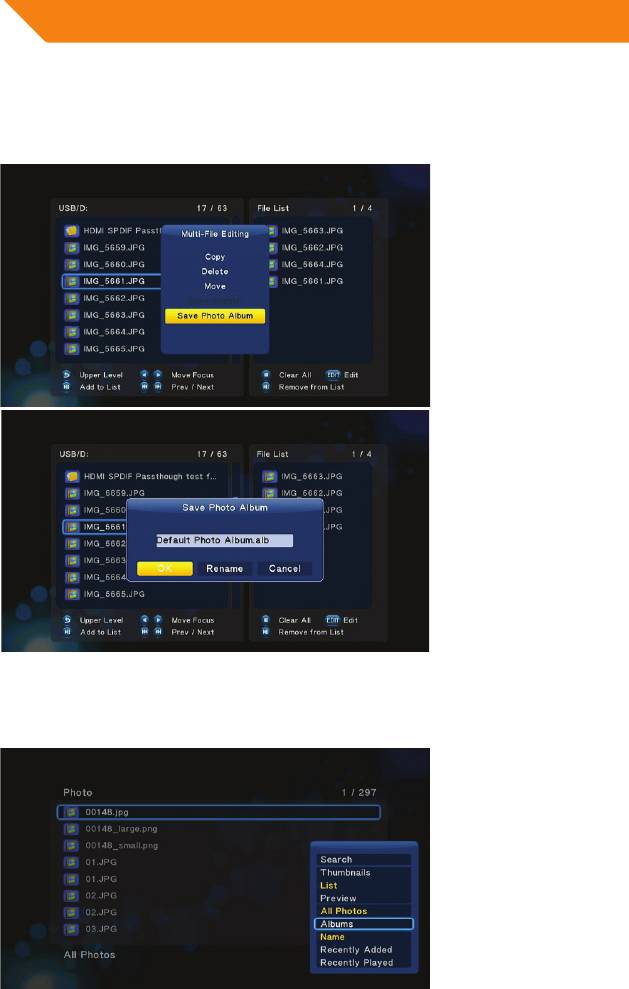
GB
3.6.2 Photo Album
Select photos in file selecting menu, and then save them to photo ablum.
Enter photo library, press MENU button and choose Albumstoshowyourphoto
ablums.
24
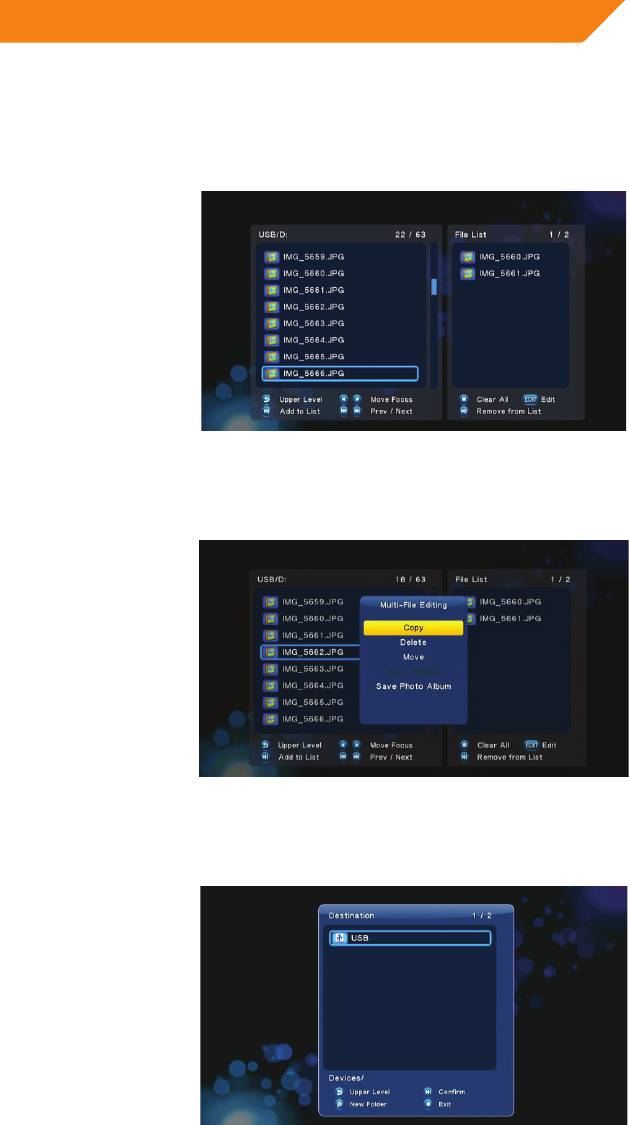
GB
3.7 Copy Function
3.7.1 Copy under Media Library
Step 1 ,press Edit button to enter file selecting menu.
Step 2,press play/pausebuttontoselectfileorfolderwhichyouwanttocopytothe
list.
Step 3,press edit button to enter multi-file editing menu.
Step4,Selectdestination,firstpressOKbuttonenterthepartition
Ofthestoragedevice,andthenpressplay/pause to confirm the copy process so as
to finish the copy process.
25

GB
3.7.2 Copy under File Manager
Press Edit button to enter file editing menu, choose Copyandfollowtheprompt
onscreentofinishtheprocess.Ifyouwanttoselectmorefilesandfolders,please
choose Multiple Select to enter the file selecting menu.
4 UPGRADING THE FIRMWARE
The firmware is the operating system (OS) installed on the device. Firmware
upgradescanbringnewfeatures,improvementsandbugfixes.
Step 1, Copy ‘install.img’ to the root directory of a USB stick, and connect it to the
USBHOSTportoftheplayer.
Step 2, Press and hold the power/standby button on the front panel, and do not
loosen.
Step 3,PlugthepowercableintotheDCINjack,waitforabout5secondsormore,
and then loosen your finger on the power/standby button;
Firmwareinstallationwillstart.Thereisanotherwayforupgrading.Pleasereferto
USB Update in chapter ‘3.1.4 Miscellaneous’ for more details.
26
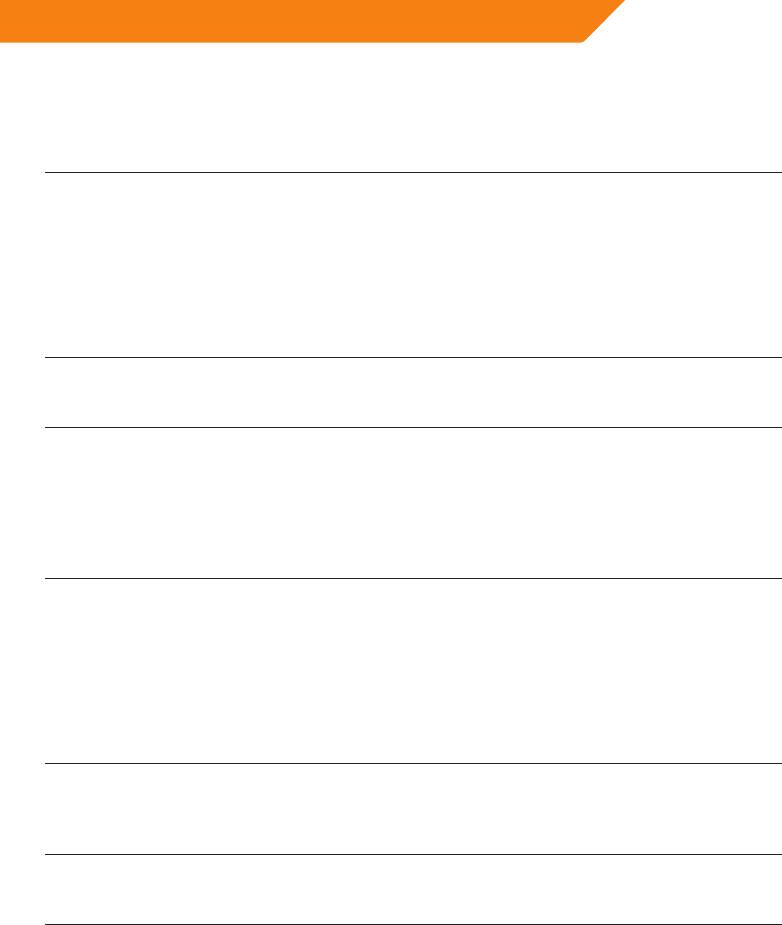
GB
5 APPENDIXES
5.1 Specifications
• I/OINTERFACESSUPPORTED:
• 2.5’’SATAHDD
• USB 3.0 Device port (compatible to USB 2.0 )
• Composite(CVBS)A/Vjack
• HDMIV1.3interface
• DC-IN5V2.4A
• FILESYSTEMSUPPORTED:
• FAT32/NTFS
• CONTENTFORMATSSUPPORTED:
• AVI/MKV/TS/MPG/MP4/MOV/VOB/ISO/IFO/DAT/WMV/RM/RMVB,resolutionup
to720p/1080i/1080p
• MP3/OGG/WMA/WAV/FLAC
• HDJPEG/BMP
• VIDEOCODECSSUPPORTED:
• MPEG-1
• HDMPEG-2
• HDMPEG-4SP/ASP/AVC(H.264)
• WMV9 (VC-1)
• RealNetworks(RM/RMVB)8/9/10,upto720p
• AUDIOCODECSSUPPORTED:
• MP2/3,OGGVorbis,WMAStandard(DRM,andAdvancedProlenotsupported),
PCM,LPCM,RA,DTS,DolbyDigital,DolbyDigitalPlus,DolbyTrueHD)
• SUBTITLEFORMATSSUPPORTED:
• SRT,SMI,SSA,SUB,IDX+SUB
Note:Thespecificationsanddesignofthisproductaresubjecttochangewithout
notice.
27

GB
5.2 Frequently Asked Questions
Question 1. When I try to disconnect the USB device, I keep on getting “The
device ‘Generic volume’ cannot be stopped right now. Try stopping the device
again later.” message, what should I do?
Closeanyprogramthatmightbeaccessingdataontheplayer,includingWindows®
Explorer.Ifitdoesnotwork,closeallprogramsandwaitforanother20seconds,
thentrythegreenarrowiconagain.Ifitstilldoesnotwork,youshouldshutdownthe
player and disconnect the USB cable.
Question 2. I find new file names and folder names that I never created before
or they have strange gibberish names.
Mostlikely,theplayer’sfileallocationtable(FAT)hasbeencorrupted.Thismightbe
duetotheplayershuttingdown(duetolowbatterypower)whilereadingorwriting
toyourcomputerbytheUSBconnection.WindowsandMacintoshoftenwriteextra
files to the hard disk such as finder.def or System volume info. These are normal and
willnotdoanyharmtotheplayer.
Question 3. I used my player to transfer files back and forth between different
computers. Will defragmenting the player hard disk do any harm to it?
Defragmenting the player hard disk may be useful after having transferred many files
toandfromtheplayer.Itisneverharmfultousethedefragmentontheplayer.Make
surenootherprogramsarerunningwhileusingtheWindows®defragmentutility.
Makesureyouhaveconnectedtheplayerwiththeexternalpoweradapterduring
this procedure.
Question 4. My files have disappeared from the player.
Makesurethatyoubrowseyourfilesviathecorrectbrowser modewhichmeans
correctfilteredviewssuchasPhotos,Music,orMovies.
Question 5. During power on, why does the TV will have a short flashing, blue
screen or screensaver?
Thisisnormal,whenthesysteminitializes,itwillsetupthecorrespondingparameters
soitcanoutputthecorrectvideosignaltotheTV,duringtheinitializingtime,theTV
willreceiveincorrectsignalsorthesignalswillnotbestableandwillcausetheTV
screentoflash,someTV’swilltreatthisasnosignal,andwilldisplayabluescreen
or screensaver.
28
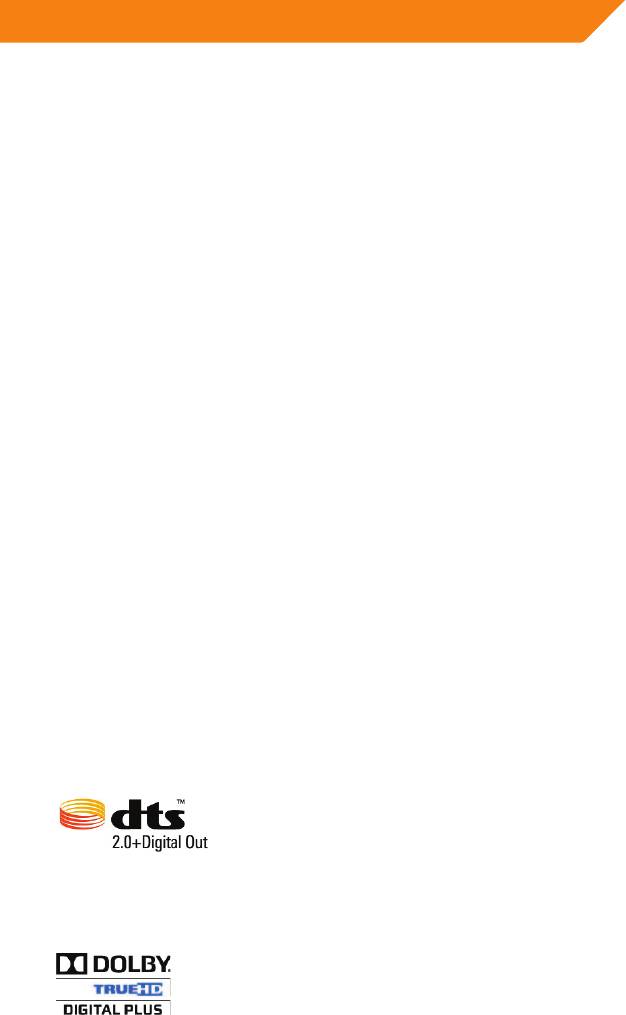
GB
Question 6. Why couldn’t the player find the hard disc?
Makesurethefirmwareisinstalledcorrectly,andnosystempartitionsontheHDD
weredeleted.Ifharddiscfailureoccurs,pleasebackupyourdataandreinstallthe
firmware.
Question 7. Why the transmission speed of my HDD can’t up to 3Gbps or
higher when connected to PC?
Make sure there is a USB 3.0 host controller installed on your PC, the transmission speed
isrelatedwithHDDitselfandalsotheconfigurationofPC.
6 COPYRIGHTS AND TRADEMARKS
Copyrights
All rights reserved. No part of this manual may be reproduced, or transmitted in
anyformorbyanymeans,whetherbyelectronicallyormechanically,withoutthe
expresswrittenpermissionfromthecopyrightholder.
Copyrighted materials, such as software, music files, or movies, are protected
bylocallaw,andmaynotbeillegallycopiedorusedwithoutpermissionfromthe
copyrightowner.
Trademarks
MicrosoftandWindowsareregisteredtrademarksofMicrosoftCorporation.
All other trademarks are property of their respective holders.
Manufactured under license under U.S. Patent
#’s:5,451,942;5,956,674;5,974,380;5,978,762;6,487,535
&otherU.S.andworldwidepatentsissued&pending.DTS
andDTS2.0+DigitalOutareregisteredtrademarksandthe
DTSlogosandSymbolaretrademarksofDTS,Inc.©1996-
2008DTS,Inc.AllRightsReserved.
Manufactured under license from Dolby Laboratories.
Dolby and the double-D symbol are trademarks of Dolby
Laboratories.
29

RU
1 ВВЕДЕНИЕ
УважаемыйПокупатель,
Большоеспасибозаприобретениецифровогодомашнегомультимедийного
центраACME.Внашцифровойвекэтопрекрасныйдомашнийпартнер
дляразвлечений.Сэтимзамечательнымцентрвыполучитеистинное
наслаждениеотпросмотрафильмов,прослушиваниямузыки,просмотра
фотографий,запечатлевшихдорогиемоментыВашейжизни.
Дизайнипроизводстводанногоплеерабыловыполненосучетом
обеспечениявашейбезопасностивовремяегоэксплуатации.Чтобы
эксплуатацияэтогоплеерабылабезопаснойиэффективной,сначала
прочитайтеруководство.
Пользователюнедолженвноситьникакихизмененийвконструкциюданного
плеера.Прииспользованиикоммерческогожесткогодиска,температура
окружающейсредыдолжнабытьвпределахот+5°Cдо+35°C.
Напряжениеэлектропитанияплеера:5Впост.тока
Прииспользованииданногоплеераподключитекразъемупитанияплеера
входящийвкомплектациюсетевойадаптериликабельссетевымадаптером.
Приподключениикабелясадаптеромубедитесьвтом,чтооннеповрежден
инепережат.Воизбежаниерискапораженияэлектрическимтоком
отключайтеадаптерпередтем,какприступитькобслуживаниюиуходуза
плеером.Никогданеподключайтеадаптеркплеерувсырыхилизапыленных
помещениях.Неменяйтеадаптерилипроводкабеляилиразъем.
-Всеэлектронныеприборы,еслионинеэкранированыдолжнымобразом,
подверженывоздействиюрадиопомех.Внекоторыхслучаяхвашплеертакже
можетбытьподверженпомехам.
-ДизайнданногоплеерасоответствуетстандартамFCC/CEиследующим
правилам:
(1)Данныйплеернесоздаетпомех;
(2)Наданныйплеермогутвоздействоватьпомехи,включаяте,чтомогут
вызватьнежелательныепроцессы.
30

RU
ПривозникновениипроблемыВамследуетобратитьсявназначенныйцентр
поремонтуипредоставитьспециалистамвозможностьвыполнитьремонт,
никогданепроизводитеремонтсамостоятельно,выможетенанестивред
плееруилисебеилисвоимданным.
Приэксплуатацииданногоплееранедопускайтеконтактаплеерасводойили
другимижидкостями,есливодаслучайнопопаланаплеер,уберитееесухой
салфеткой.
Электронныеизделияуязвимы,приихэксплуатацииизбегайтесотрясений
илиударовплеераиненажимайтеслишкомсильнонакнопки.
• Недопускайтепопаданиянаплеерводыилидругойжидкости.
• Неразбирайтеплеер,ремонтиливнесениеизмененийвконструкциюплеера,
любоеповреждениевыходитзарамкипорядкаремонта.
• Ненажимайтеслишкомсильнонакнопкиплеера.
• Недопускайтепадениянаплеертвердыхпредметов,избегайтесотрясения
плеераидержитеегоподальшеотисточникамагнитныхполей.
• Вовремяэлектростатическойразрядкиивсильныхэлектромагнитныхполях
изделие будет работать неисправно, отсоедините сетевой кабель и при
следующемвключенииустройствобудетработатьнормально.
2 ПОДКЛЮЧЕНИЕ
2.1 Подключение источника питания
(1) В соответствии с рисунком подключите адаптер питания к
разъему плеера DC IN;
(2) В соответствии с рисунком подключите вилку адаптера питания в
розетку.
31
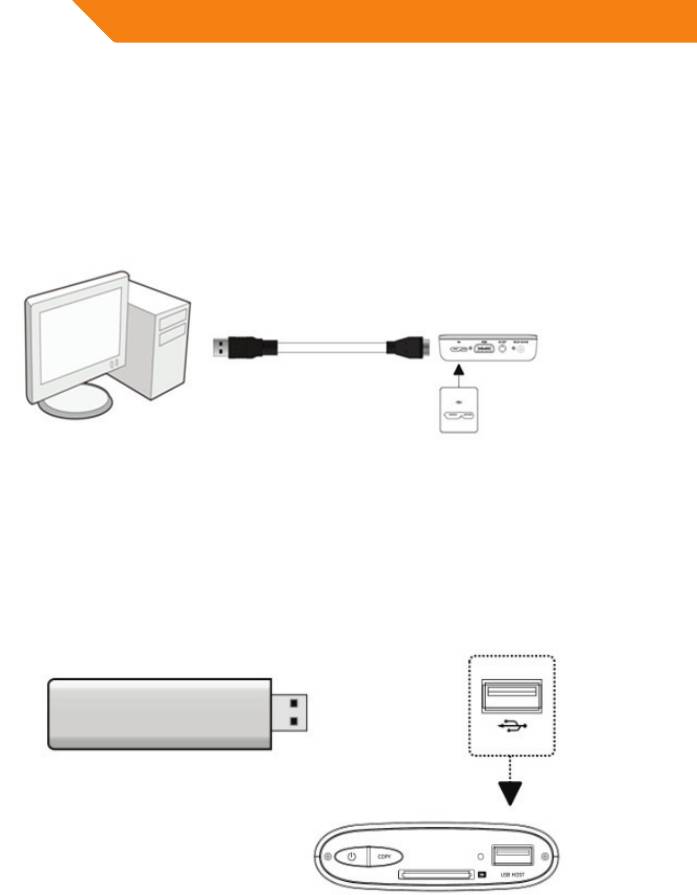
RU
2.2 Подключение к компьютеру
(1) Убедитесь, что плеер включен;
(2) Подключите квадратный разъем (B-Male) USB кабеля к USB порту
плеера; (3) Подключите прямоугольный разъем (A-Male) USB кабеля
к компьютеру.
2.3 Подключение устройств USB
(1) Убедитесь что плеер включен;
(2) Вставьте флэш-накопитель или жесткий диск USB в порт USB
HOST плеера.
32
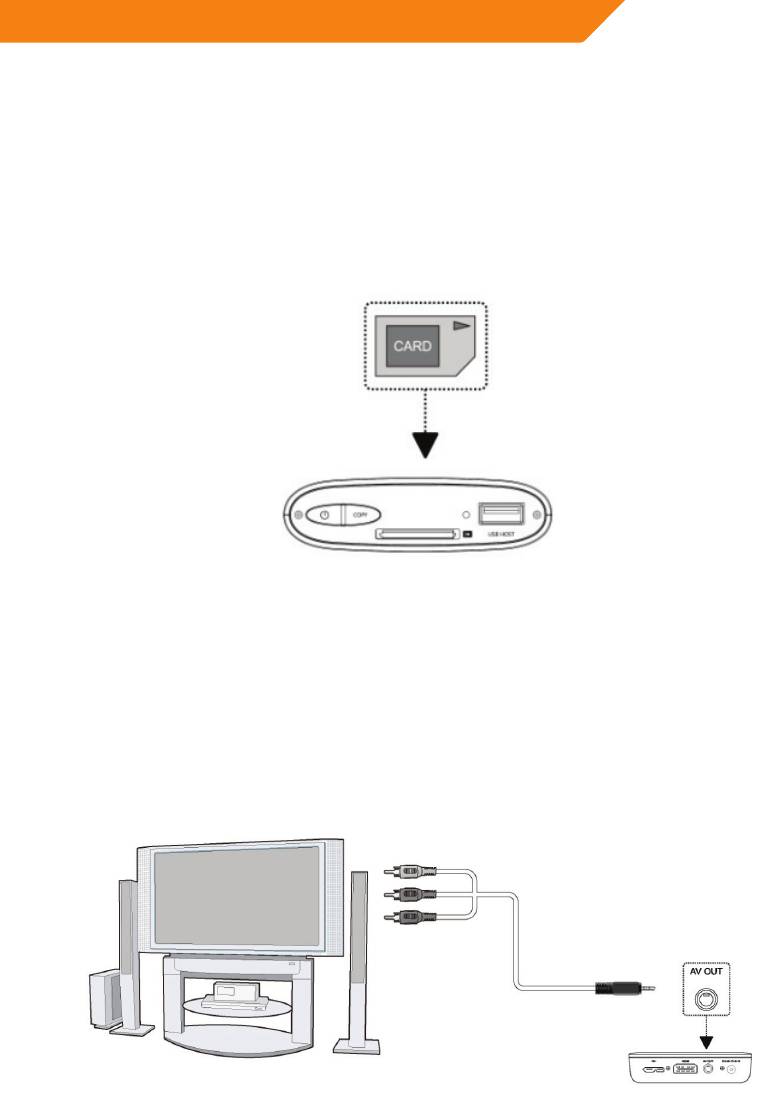
RU
2.4 Подключение карт памяти
Карты памяти могут быть использованы при подключении к слоту для
карт. (1) Согласно рисунку правильно вставьте карту памяти в слот
для карт;
(2) Вставляйте карту памяти в направлении стрелки как показано на
рисунке.
2.5 Подключение к телевизору
(1) Подключите 3 цветных разъема к гнезду A/V OUT плеера как
показано на рисунке. (2) В соответствии с рисунком подключите
3 цветных разъема к гнезду A/V IN вашего телевизора или других
устройств отображения.
33
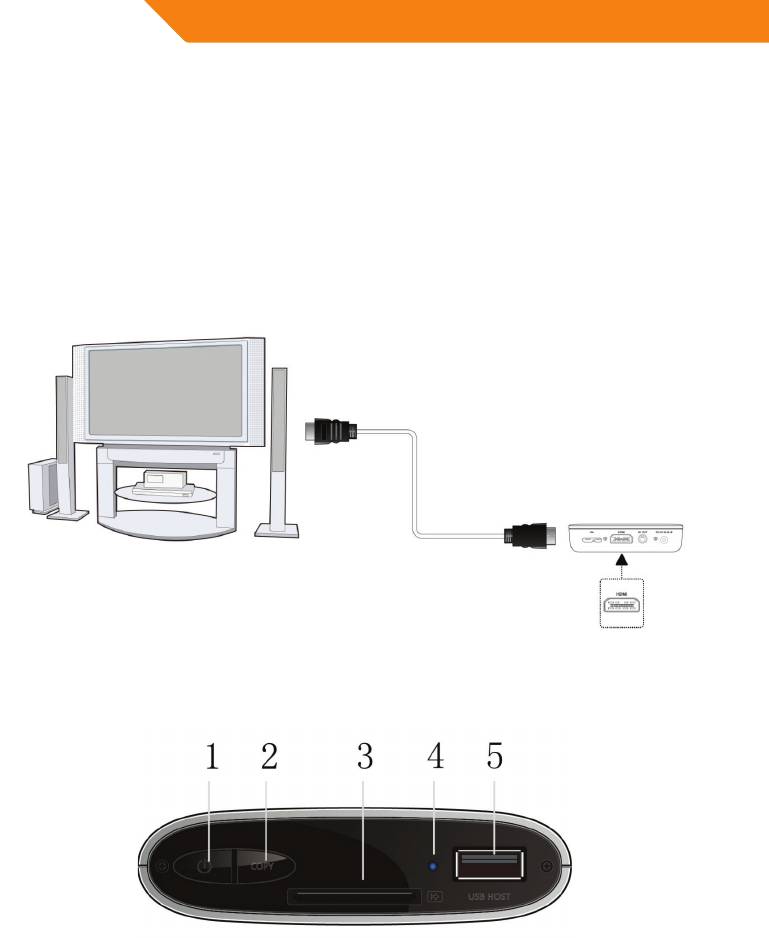
RU
2.5.2 HDMI выход
(1) Подключите один разъем HDMI кабеля к гнезду HDMI плеера как
показано на рисунке;
(2) Подключите другой разъем HDMI кабеля к гнезду HDMI
телевизора как показано на
рисунке.
Кабель HDMI в комплект поставки не входит.
3 ПЕРЕДНЯЯ ПАНЕЛЬ
1. Кнопкавключенияпитания 2.копия
3.Слотдлякартпамяти 4.
Индикаторпитания
5.ПортUSB
34
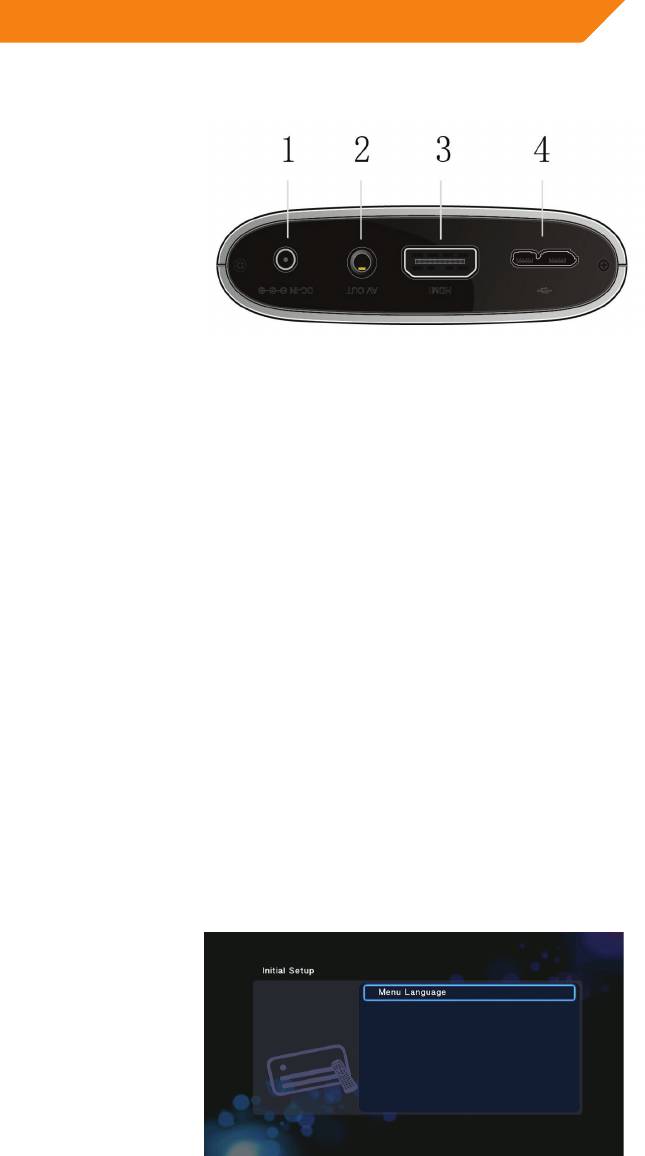
RU
4 ЗАДНЯЯ ПАНЕЛЬ
1. Разъем питания 2. A/V выход
3. HDMI выход 4.
Порт USB 3.0 DEVICE
5 ИСПОЛЬЗОВАНИЕ ПЛЕЕРА
5.1 Включение / выключение
Включение
Послеприсоединенияпитанияинажатиякнопкинапереднейпанели,плеер
черезнекотороевремяпокажетначальныйэкран,индикаторпитаниязагорится
синим
цветом.
Выключение
Нажмите кнопку питания на передней панели, после чего плеер через
некоторое время войдет в режим ожидания, индикатор питания загорится
краснымцветом.Послеэтого
можноотсоединитьплееротсети.
5.2 Язык меню
Языком системы может быть английский или другие языки. Выберите
требуемый язык в меню установок, язык системы изменится
немедленно.
35
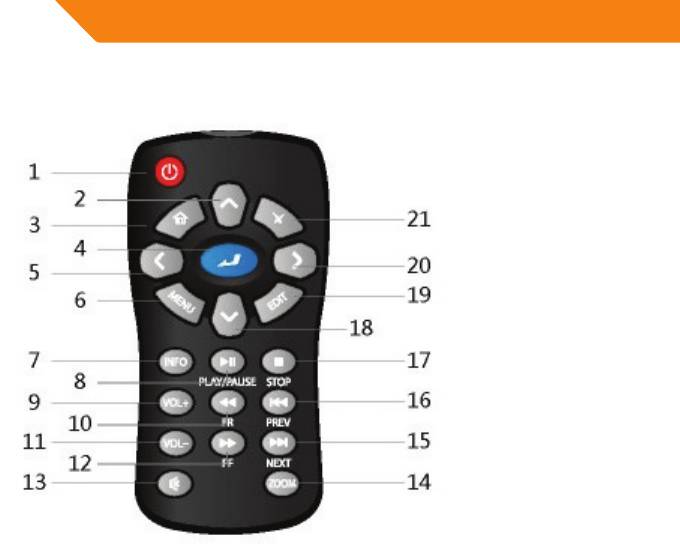
RU
6 ПУЛЬТ ДИСТАНЦИОННОГО УПРАВЛЕНИЯ
1.Питание 2.Вверх
3.Home 4.Ввод
5.Влево
6. „MENU”
7.“INFO” 8.“PLAY/PAUSE”
9.“VOL+” 10.“FR”
11.“VOL-“ 12.“FF”
13. Mute
14.“ZOOM”
15.“NEXT” 16.“PREV”
17.“STOP” 18.Вниз
19.“EDIT” 20.Вправо
21. назад
36
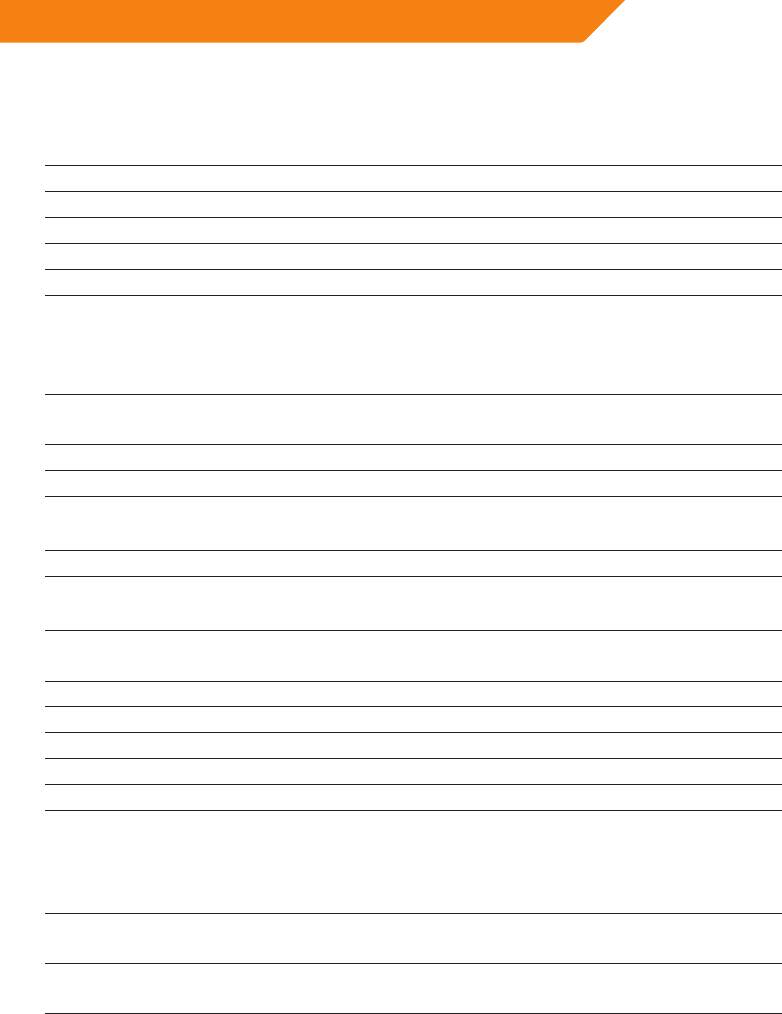
RU
1 Нажмитедлявыключения
2 Нажмитекнопкисострелкамидлявыбораопцийменю.
3 HOME
Нажмите для перехода к начальному экрану.
4 Нажмитедлявыбораопцийменю.
5 Нажмитекнопкисострелкамидлявыбораопцийменю.
Нажмите для входа в меню, чтобы изменить
режим просмотра в менеджере файлов или медиа
6 MENU
библиотеки. Во время воспроизведения нажмите,
чтобы отобразить/скрыть меню опций.
Показывает / убирает инфо-панель при воспро-
7 INFO
изведении.
8 PLAY/PAUSE Нажмитедлявоспроизведения/паузы
9 VOL+ Нажмитедляувеличенияуровнягромкости.
Нажмитедлябыстрогоперемещенияпотрекамвперед.
10 FR
Нажмитенесколькораздлявыбораскорости.
11 VOL- Нажмитедляуменьшенияуровнягромкости.
Нажмитедлябыстрогоперемещенияпотрекамвперед.
12 FF
Нажмитенесколькораздлявыбораскорости.
Нажмите для быстрого отключения/включения
13 MUTE
звука.
14 ZOOM Нажмитедляизменениямасштабаизображения.
15 NEXT Нажмитедляпереходакследующемуфайлу
16 PREV Нажмитедляпереходакпредыдущемуфайлу
17 STOP Нажмитедляостановкивоспроизведения.
18 Нажмитекнопкисострелкамидлявыбораопцийменю.
Нажмите для входа в меню редактирования
файлов в обозревателе файлов.
19 EDIT
Нажмите для входа в меню выбора файлов в медиа
библиотеке.
Нажмите для перемещения вправо при навигации по
20
меню.
Нажмите для воврата в предыдущий назад или на
21
уровень вверх в меню.
37

LT
1 ĮŽANGA
Brangus naudotojau!
Dėkojame,kadįsigijoteACMEskaitmeninęnamųkinosistemą.Šiuoskaitmeniniu
laikotarpiu šis gaminys yra puikus pagalbininkas rengiant pramogas namuose.
Naudodamiesišiuopuikausdizainoprietaisugalitežiūrėtifilmus,klausytismuzikos
iržiūrėtinuotraukas,kurioseužfiksuotosbrangiosakimirkos.
Leistuvassuprojektuotasirpagamintasatsižvelgiantįjūsųsaugą.Kadnaudotumėtės
grotuvu saugiai ir efektyviai, prieš naudodamiesi perskaitykite toliau pateikiamą
instrukciją.
Nemodifikuokite leistuvo. Jei naudojamas komercinis standusis diskas, aplinkos
temperatūraturibūtinuo+5°Ciki+35°C.
Maitinimas
Leistuvomaitinimoįtampa–DC5V.
NaudodamišįleistuvąįleistuvomaitinimolizdąįjunkitepridėtąACadapterįarbaAC
adapteriokabelį.Jungdamiadapteriokabelįįsitikinkite,kadjisnebuspažeistasarba
slegiamas.Norėdamisumažintielektrosšokoriziką,priešvalydamipirmaatjunkite
adapterį.Niekadanejunkiteadapterioprieleistuvodrėgnojearbadulkėtojevietoje.
Nekeiskite adapterio kabelio laido arba kištuko.
-Netinkamaiapsaugotibeveikvisielektroniniaiprietaisaigaunaradijotrikdžių.Tam
tikromissąlygomisjūsųleistuvastaippatgaligautitrikdžių.
-ŠioleistuvodizainasatitinkaFRK/CEstandartąiršiastaisykles:
(1)šisleistuvasnegalikeltižalingųtrikdžių;
(2) šis prietaisas gali priimti bet kokius gaunamus trikdžius, įskaitant trikdžius,
galinčiussukeltinepageidaujamasoperacijas.
Taisymas
Jeigrotuvassugenda,reikiajįnugabentiįpaskirtąremontocentrąirpavestitaisymo
darbusspecialistams.Niekadanetaisykiteleistuvopatys,nesgalitepažeistileistuvą
irrizikuotisavosveikatabeiduomenimis.
38
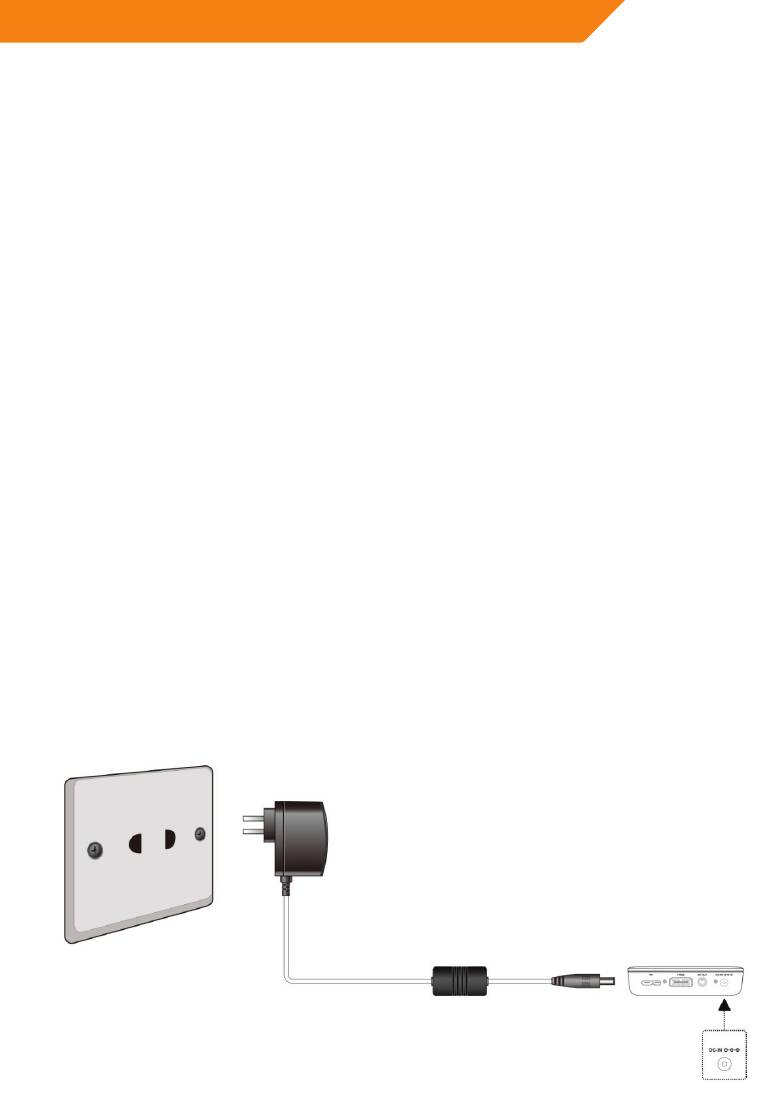
LT
Naudodamileistuvąneleiskitejamliestisprievandensarkitoskysčio.Jeiantleistuvo
netyčiaišpilamavandens,sugerkitevandenįsausašluoste.
Elektroniniaigaminiaiyrapažeidžiami,todėlnaudodaminekratykiteirnetrankykite
leistuvoirperstipriainespauskitemygtukų.
• Neleiskite,kadantgrotuvopatektųvandensarkitoskysčio.
• Neardykite,netaisykiteirnekeiskiteleistuvodizaino,nesbetkokiatokiųveiksmų
metužalanebusįtrauktaįtaisymopolitiką.
• Nespauskiteleistuvomygtukųperstipriai.
• Netrankykite per leistuvą sunkiais objektais, nekratykite jo ir nelaikykite arti
magnetiniųlaukų.
• Elektrostatinėsiškrovosirstipriųelektromagnetiniųlaukųatveju gaminysblogai
veiks.Tokiuatvejuatjunkitemaitinimokabelį,irprietaisaskitąkartąįjungtasveiks
normaliai.
2 JUNGIMAS
2.1 Maitinimo prijungimas
1. Prijunkite kintamosios srovės adapterį prie grotuvo nuolatinės srovės įvesties
lizdo(žr.pav.).
2.Įjunkitekintamosiossrovėsadapterįįelektrostinklolizdą(žr.pav.).
39
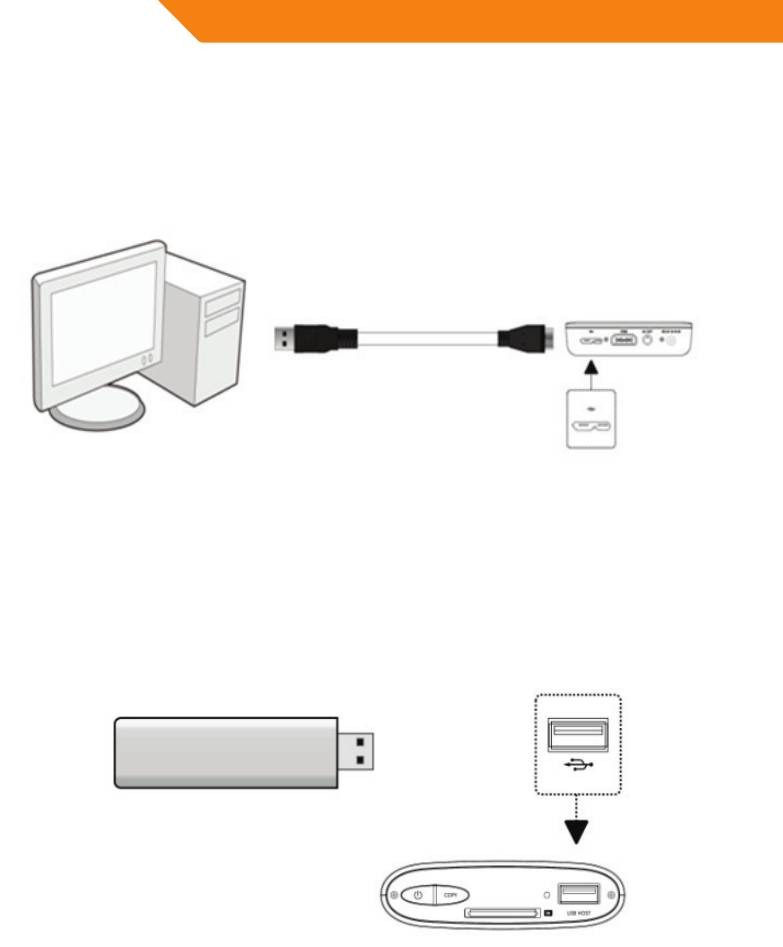
LT
2.2 Prijungimas prie kompiuterio
1.Įsitikinkite,kadgrotuvasįjungtas.
2.PrijunkiteUSB3.0laidojungiklįpriešiogrotuvoUSBįrenginioprievado.
3.StačiakampįUSB3.0laidojungiklįprijunkitepriekompiuterio.
2.3 USB nuolatinio saugojimo įrenginio (pvz.,
USB rakto, USB kietojo disko ir kt.). prijungimas
1.Įsitikinkite,kadgrotuvasįjungtas.
2.PrievienoišpagrindiniųgrotuvoUSBprievadųprijunkiteUSBraktąarbaUSB
kietąjįdiskąarpan.
2.4 Atminties kortelės prijungimas
Atmintieskortelęgalimaįdėtiįkortelėmsskirtąlizdą
1.Tinkamaiįdėkiteatmintieskortelęįkortelėmsskirtąlizdą(žr.pav.).
2.Kortelędėkitepaveikslėlyjepavaizduotosrodyklėskryptimi.
40




